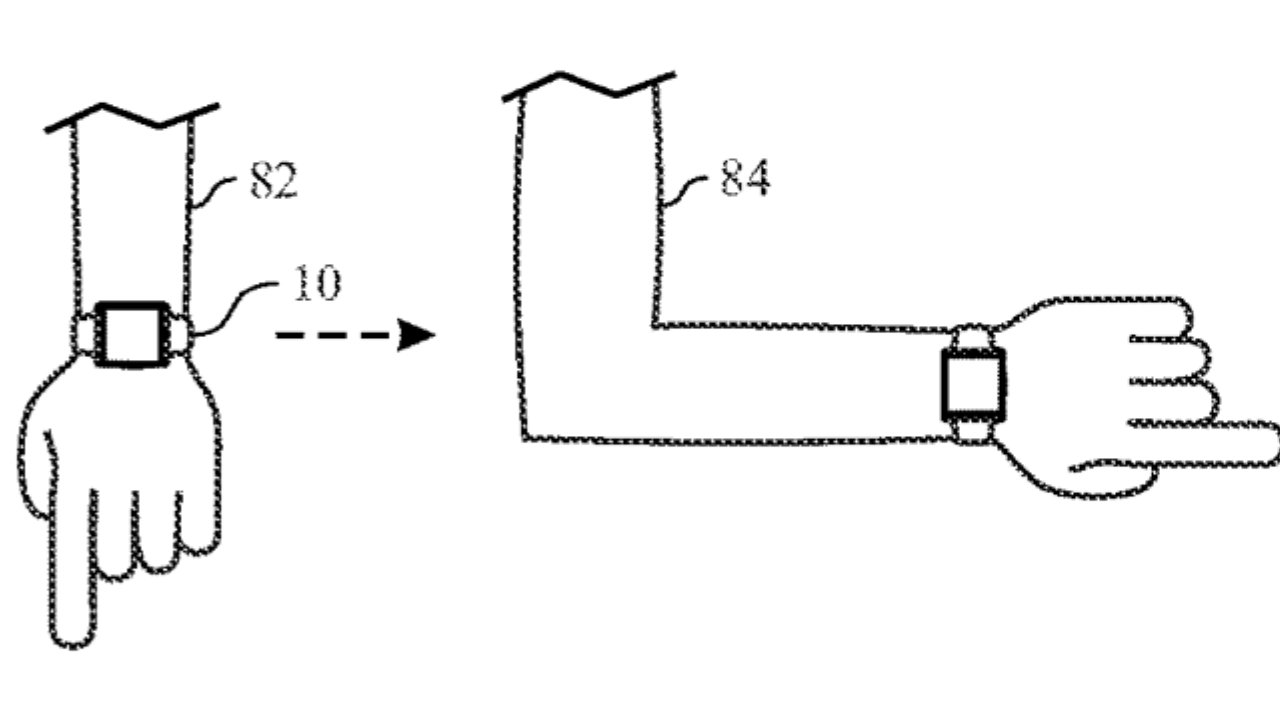עם HomePod, הגישה לטכנולוגיית Siri של אפל נוחה מתמיד. אבל ייתכן שמשתמשים ירצו להפעיל את העוזרת הוירטואלית באייפון במקום רמקול שמפיץ תשובות לכל מי שנמצא בטווח שמיעה. הנה איך לעשות את זה.
כפי שגילינו בראשון שלנומעשית בעולם האמיתי, HomePod הוא רמקול ביתי קומפקטי במיוחד, אך ללא ספק רועש. בבית הן בדירות קטנות והן בבתים גדולים, עיצוב המקום-בכל מקום של HomePod וטכנולוגיית יצירת האלומות המובנית מייצרים סאונד נהדר לא משנה היכן הוא מוגדר.
סירימגיע אפוי, משתלט על פקדים עיקריים כמו השמעת תוכן, ניהול עוצמת הקול, פקודות אביזרים של HomeKit ועוד. כצפוי, העוזרת הוירטואלית שומרת על המגוון הרגיל של יכולות מחוברות לאינטרנט, כולל קשרים לשירותי אפל כמו הודעות ותכונות iCloud שונות.
עם זאת, ייתכן שסירי תקרא את הודעות הטקסט שלך בקול רם לא יהיה אידיאלי עבור משתמשים מסוימים, במיוחד אלה עם גרים משותפים.
אפל מאפשרת לך למנוע גישה לתכונות כאלה, הנקראות "בקשות אישיות", במהלך ההגדרה הראשונית, אך פעולה זו משביתה מספר כלי עזר. לחלופין, משתמשים יכולים לומר ל-HomePod, "היי סירי, כבה את היי סירי" או לכבות את "האזן ל'היי סירי'" בהגדרות HomePod באפליקציית iOS Home. עם זאת, שתי השיטות הופכות את HomePod למכשיר הרבה פחות שימושי.
למרבה המזל, יש דרך ליהנות מהטוב משני העולמות, אבל זה עשוי לדרוש קצת תרגול. השיטה מנצלת את זה של אפלפִּתָרוֹןלהפעלת "Hey Siri" כאשר מספר מכשירים בעלי יכולת Siri נמצאים באותו חדר. ליתר דיוק, משתמשים יכולים להפעיל באופן ידני את "היי סירי" באייפון או באייפד במקום ב-HomePod, מה שמאפשר מפגשי שאלות ותגובה דיסקרטיים יותר.
לפי אפל, כאשר משתמש אומר "היי סירי", ליד מספר מכשירים התומכים בתכונה, המכשירים מתקשרים זה עם זה באמצעות Bluetooth כדי לקבוע מי צריך להגיב לבקשה.
"HomePod מגיב לרוב הבקשות של Siri, גם אם יש מכשירים אחרים שתומכים ב-'Hey Siri' בקרבת מקום", אומרת אפל.
עם זאת, ישנם חריגים לאלגוריתם של אפל. לדוגמה, המכשיר ששמע את בקשת המשתמש "הכי טוב" או הועלה לאחרונה יגיב לשאילתה נתונה. השתמש בידע הזה לטובתך כדי ליצור חריגים לכלל HomePod "היי סירי".
כשאתה רוצה קצת פרטיות, פשוטלהרים כדי להתעוררמכשיר ואומר "היי סירי." שיטה ישירה יותר כוללתלחיצה על כפתור הצד או ההתעוררות/שינהבאייפון או אייפד כדי להפעיל את העוזר הוירטואלי, שייצור אינטראקציה עם משתמש מהמכשיר הזה, לא עם HomePod.
מצד שני, אם אתה רוצה להבטיח שה-HomePod יקבל את ההודעה ולא מכשיר iOS, הצב את הסמארטפון או הטאבלט שלךעם הפנים כלפי מטה. פעולה זו משביתה את תכונת "היי סירי", כלומר כל שיחות "היי סירי" מנותבות אל HomePod.
אם אתה נתקל בבעיות עם "היי סירי" או אם יותר ממכשיר אחד מגיב להדק הקולי, ודא שכל המכשירים מריצים את הגרסה המעודכנת ביותר של מערכת ההפעלה שלהם.